




从其他卖家的商品卡片中复制
在将新商品添加到市场之前,请检查其他卖家是否已有相同的商品。
查找商品
1.在其他卖家已在Ozon上销售相同商品的区块中输入搜索词,并点击查找。 系统将为您筛选出可能适合的商品。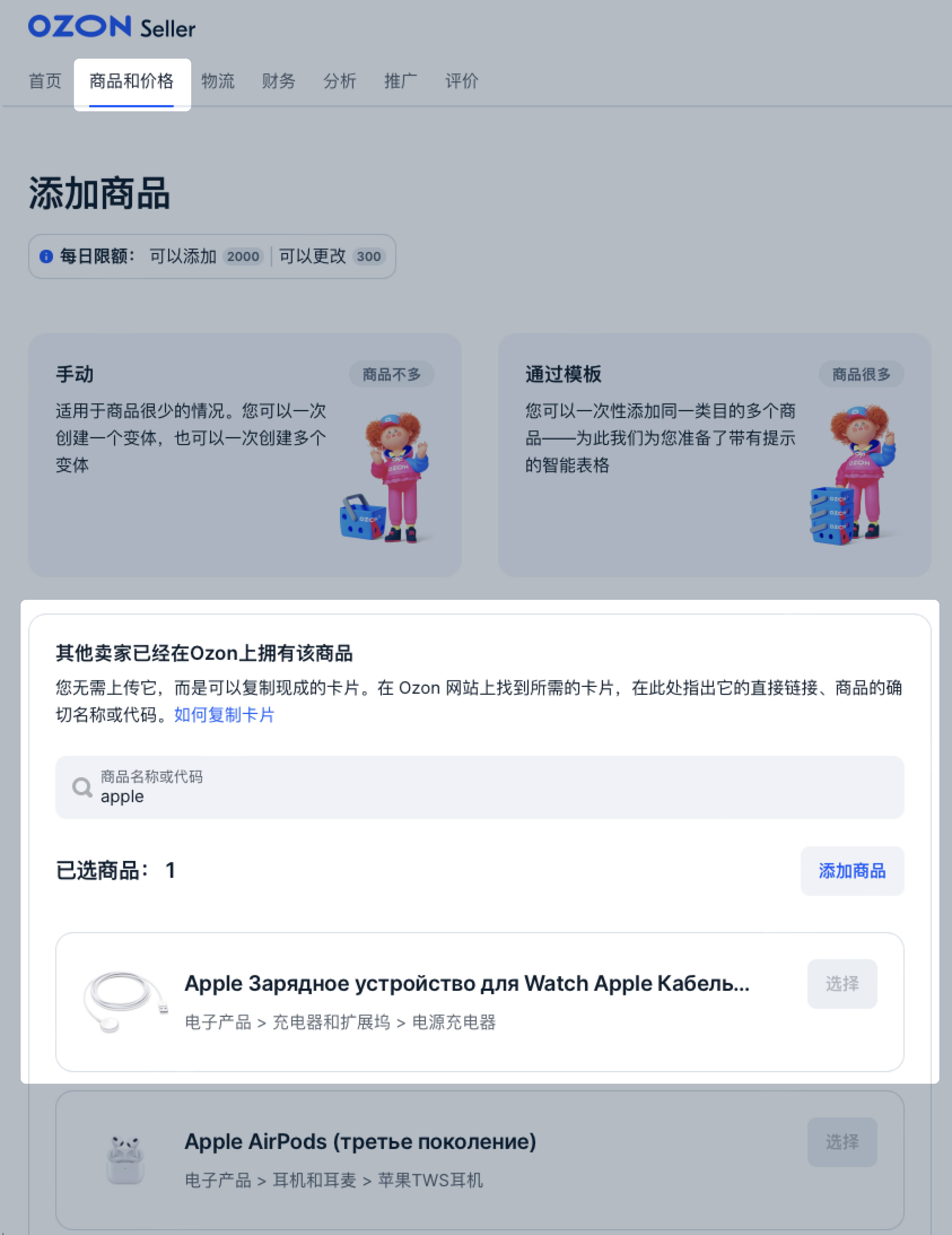
2.如果找到适合的商品,请点击选择,它们将被添加到您的列表中,稍后将添加到您的商品种类中。 卖家可能禁止复制其商品卡片。在这种情况下,请选择其他类似的商品。
3.如有需要,请输入新的搜索词以查找其他商品。
将商品添加到商品种类
1.当您找到所有商品后,请点击完成添加。 一个包含您勾选商品的列表将被打开。
2.为每个商品指定货号和价格。在“增值税”字段中选择不征收。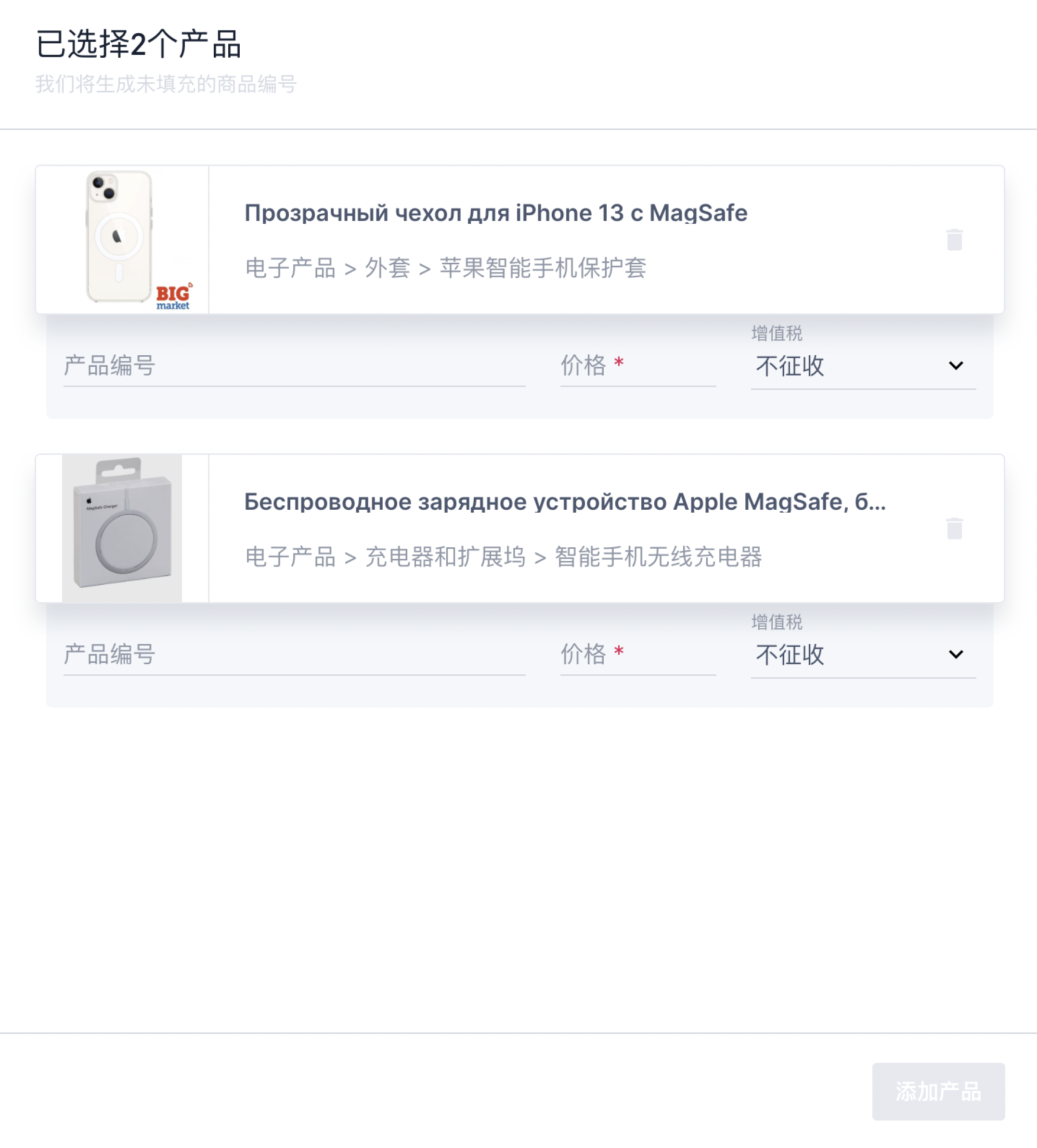
3.点击添加商品。
从您自己的商品卡片中复制
如果您有许多相似的商品,请复制您自己的商品卡片并修改所需的字段,以避免完全创建一个新商品。
1.在商品和价格 → 商品列表部分,点击所需商品行,并选择创建副本。
2.输入货号和条形码,并检查其他信息 —— 我们已从现有商品卡片中复制这些信息。 除了商品类目外,您可以更改所有其他字段。
3.填写商品的特征。至少有一个特征必须与原始商品不同,否则系统将不允许保存商品。要创建商品变体,请执行以下操作:
将主要特征保持一致,例如品牌。这些特征将把商品合并到一张卡片中。
将可变特征保持不同。这些特征将在卡片上创建切换器 —— 例如,用于选择颜色、尺码或容量。
4.检查所有照片是否与新商品匹配,并根据需要进行更换。
5.如果一切正确,请点击“添加商品”按钮。 新商品将作为单独的行出现在商品和价格 → 商品列表部分。
在不同个人中心之间复制商品
从一个个人中心中下载商品
1.在个人中心中转到商品与价格 → 商品列表 部分。
2.点击 下载商品 → 按 XLS 类目划分的商品。
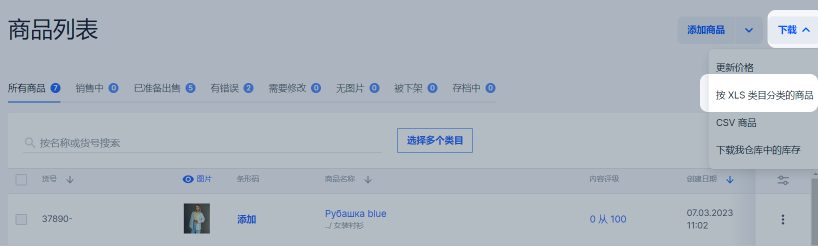
3.打开下载管理器。
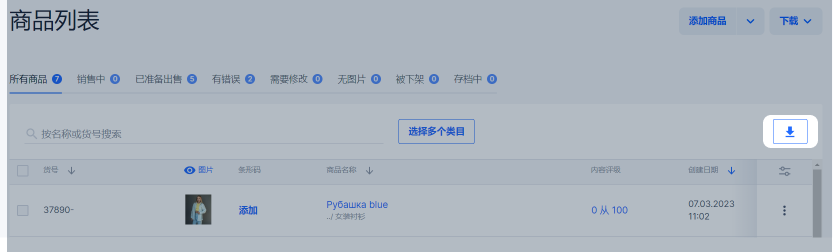
4.下载按查询形成的商品模板。
将商品上传到另一个个人中心
1.在另一个个人中心中转到 商品和价格 → 添加商品 → 通过模板 部分。
2.在上传已填充模板部分中点击 选择文件。选择从第一个个人中心中下载的模板并点击 上传。然后,对每一个下载的模板重复此步骤。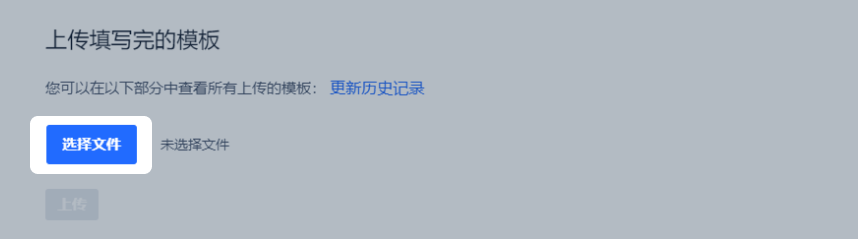
纠正错误
1.转到 商品与价格 → 更新历史记录 部分。
2.包含错误的商品数将显示在“包含错误” 列中。如果有包含错误的商品,点击并选择 下载包含错误的商品。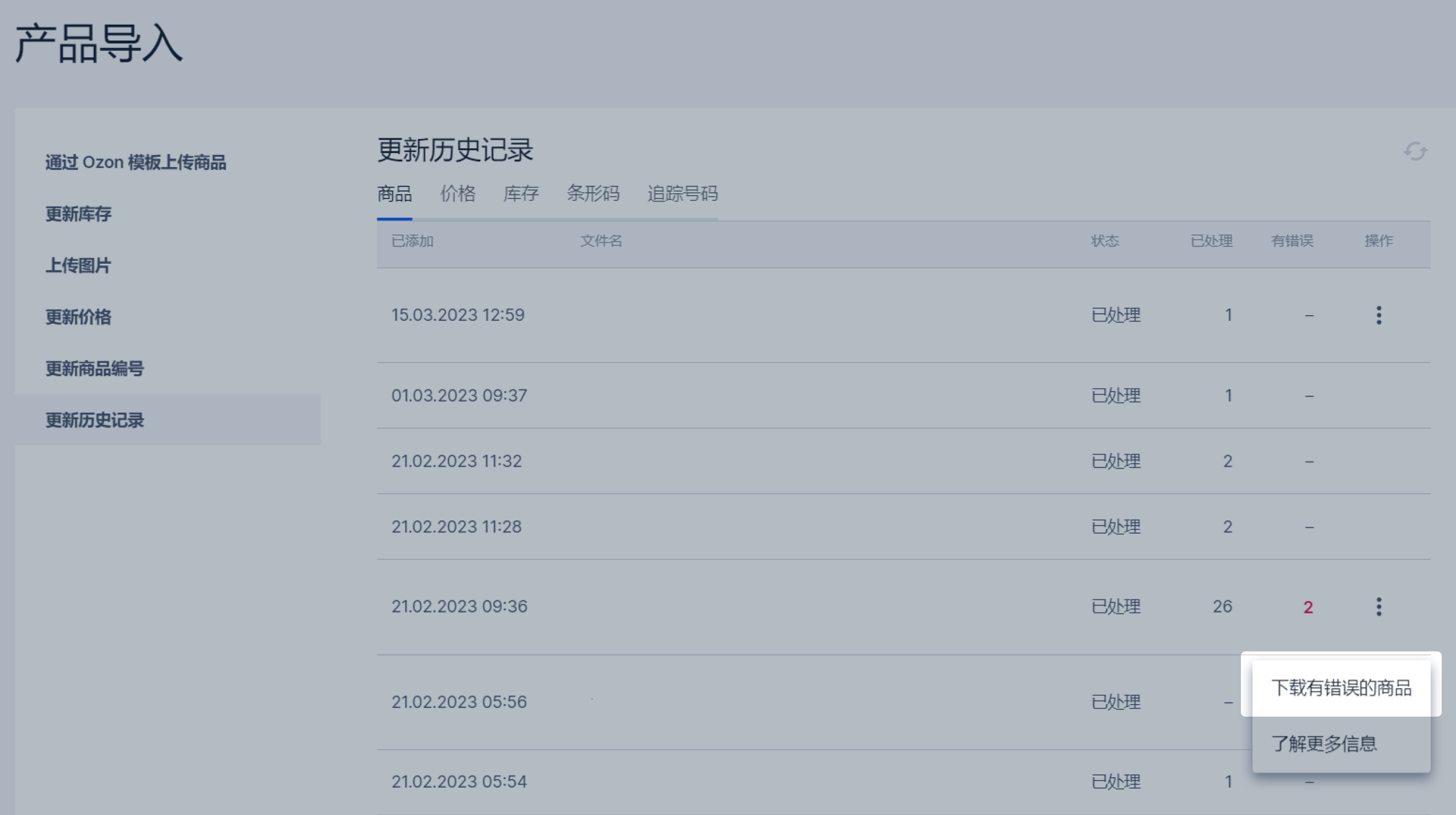
3.在文件中查看错误,对其进行更改并再上传文件。
通过审核
在上传之后,商品必须通过审核。
要查看审核结果并更改错误,请遵循以下步骤:
1.转到 商品与价格 → 更新记录 部分。
2.包含错误的商品数将显示在“包含错误” 列中。如果有包含错误的商品,点击选择 Learn more(了解详情)。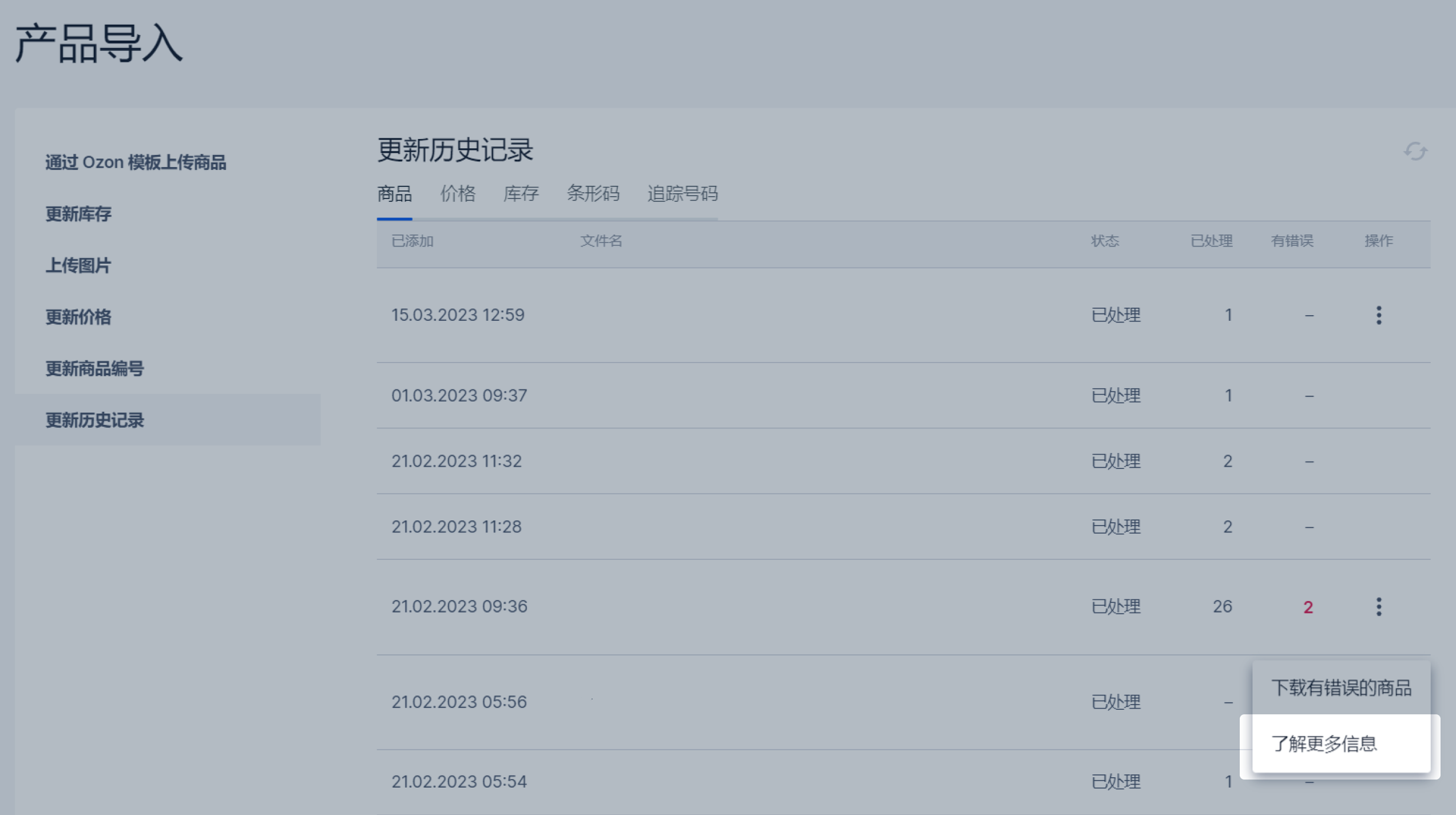
3.包含错误说明的窗口将弹出。查看后,需要对错误进行更改并重新提交审核。
